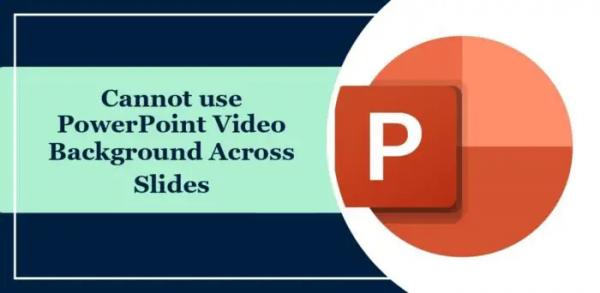Если вы не можете использовать видеофон PowerPoint на слайдах, этот пост вам поможет. Видеофон в PowerPoint добавит динамичности и визуальной привлекательности вашим презентациям. К счастью, вы можете выполнить несколько простых советов, чтобы исправить ошибку.
Как установить видео в качестве фона в PowerPoint?
Чтобы настроить и использовать видео в качестве фона в PowerPoint, выполните следующие действия:
Перейдите к слайду, для которого вы хотите установить видеофон.
Программы для Windows, мобильные приложения, игры — ВСЁ БЕСПЛАТНО, в нашем закрытом телеграмм канале — Подписывайтесь:)
Перейдите в «Вставка» > «Мультимедиа» и выберите «Видео» > «Видео» на моем компьютере.
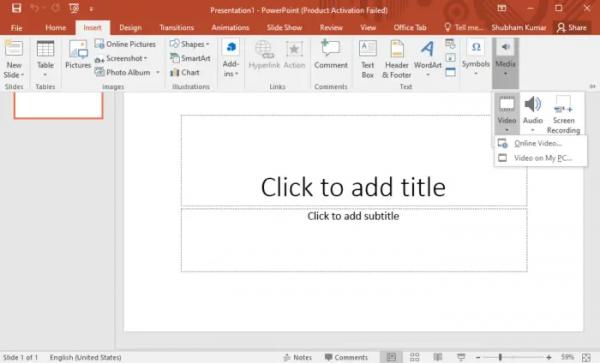
Выберите видео, которое хотите использовать, и нажмите «Вставить».
Затем перейдите в «Воспроизведение» > «Параметры видео», щелкните раскрывающийся список рядом с «Пуск» и выберите «По щелчку» или «Автоматически».
Кроме того, если вы хотите, чтобы видео было зациклено, установите флажок «Зацикливать до остановки».
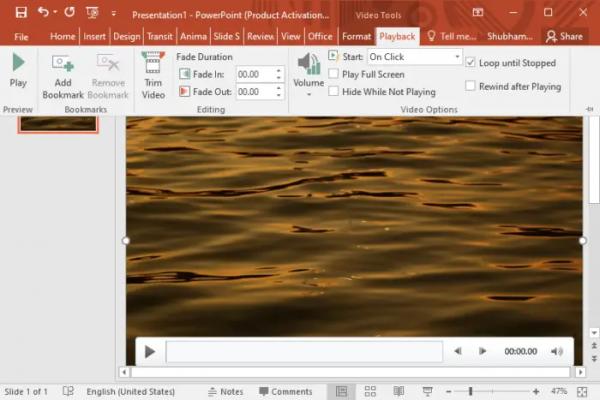
Теперь перейдите в «Слайд-шоу» > «Настройка» и установите флажок «Показать элементы управления мультимедиа».
Наконец, перейдите на вкладку «Главная», нажмите «Упорядочить» в группе «Рисунок» и выберите «Отправить на задний план».
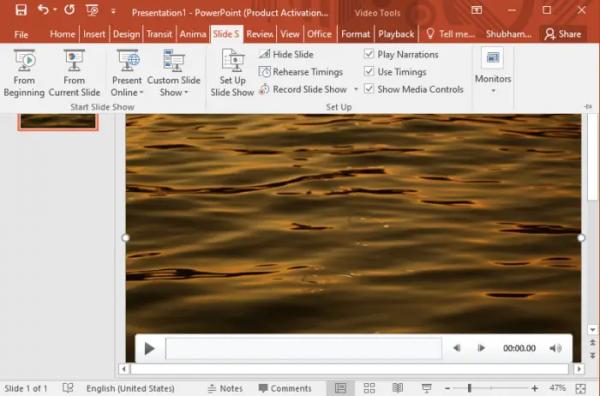
Исправлено: невозможно использовать видеофон PowerPoint на слайдах.
Следуйте этим советам, если вы не можете использовать видеофон на слайдах в PowerPoint:
- Проверьте совместимость формата видео
- Оптимизация размера и разрешения видео
- Установите фон видео с помощью мастера слайдов
Теперь давайте посмотрим на это подробно.
1) Проверьте совместимость формата видео.
Начните с проверки, поддерживается ли PowerPoint видео, которое вы пытаетесь установить в качестве фона. Обычно поддерживаемые форматы включают MP4, WMV и AVI. Если ваше видео несовместимо, рассмотрите возможность его преобразования в поддерживаемый формат.
2) Оптимизируйте размер и разрешение видео
Большие видеофайлы или видео с высоким разрешением иногда могут вызывать ошибки или проблемы с воспроизведением. Оптимизируйте свое видео, уменьшив его размер/разрешение, и посмотрите, поможет ли это исправить ошибку.
3) Установите фон видео с помощью Slide Master

Наконец, попробуйте установить фон видео в PowerPoint с помощью Мастера слайдов. Вот как:
- Откройте PowerPoint, нажмите «Просмотр» и выберите «Мастер слайдов».
- Выберите слайд, для которого хотите установить видеофон.
- Перейдите на вкладку «Вставка» и выберите «Медиа» > «Видео» > «Видео на моем компьютере».
- Выберите видео, которое хотите использовать, и нажмите «Вставить».
Читать: PowerPoint не удалось загрузить Hlink.dll.
Я надеюсь, что этот пост поможет вам.
Как добиться воспроизведения видео на всех слайдах PowerPoint?
Перейдите к стрелке раскрывающегося списка рядом с видео на панели анимации и выберите «Параметры эффекта». Затем на вкладке «Эффект» измените параметр «Остановить воспроизведение» на «После» и выберите количество слайдов, которые вы хотите воспроизвести в видео.
Почему мое видео не воспроизводится в слайд-шоу PowerPoint?
Ваше видео может не воспроизводиться в слайд-шоу PowerPoint. Проверьте, совместимо ли видео с PowerPoint. Однако это также может произойти, если видео огромно и имеет высокое разрешение.